Cómo utilizar Freeze Frame en CapCut – TechCult
Miscelánea / / October 09, 2023
La edición de vídeo se ha convertido en una tendencia popular en las redes sociales y las herramientas en línea como CapCut lo hacen fácil. Con CapCut, puede lograr varios efectos, incluida la congelación de fotogramas. Ya sea que quieras crear un momento dramático o agregar un toque de magia a tus videos, esta guía te mostrará cómo usar esta función en CapCut. ¡Empecemos!
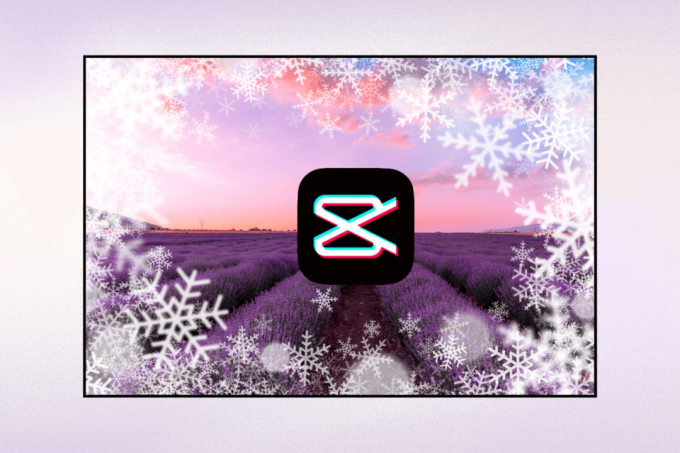
¿Dónde está el cuadro congelado en CapCut?
La función de congelación de fotogramas en CapCut se encuentra en la Editar menú. Puedes acceder a él después de crear un Nuevo proyecto en la aplicación.
Cómo utilizar la imagen congelada en CapCut
CapCut ofrece una variedad de filtros para publicar en varias plataformas de redes sociales. El uso de la función de fotograma congelado puede agregar un cautivador efecto de pantalla congelada a sus videos, haciéndolos visualmente impactantes y llamativos. Para familiarizarse con él y usarlo en sus videos, siga los pasos detallados que se detallan a continuación:
1. Descargue la aplicación CapCut desde Tienda de juegos en tu teléfono, ábrelo y toca Nuevo proyecto.

2. Importe el video al que desea agregar un cuadro congelado y toque el Agregar botón.
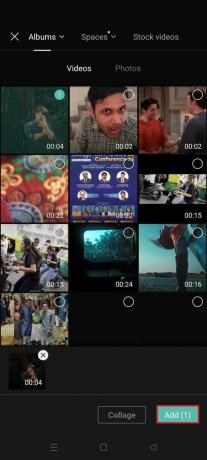
3. Toca el clip de vídeo en la línea de tiempo.
4. Toca el Editar icono en la parte inferior de la pantalla.
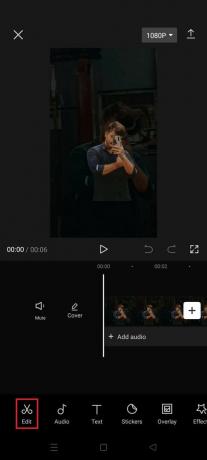
5. A continuación, toque el Congelar icono.

6. Arrastrar el deslizadores blancos para ajustar la duración del cuadro congelado.
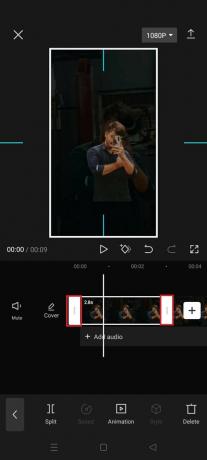
7. Finalmente, toque Hecho.
Lea también:Cómo hacer el efecto de vibración en CapCut
Cómo editar el efecto de vídeo de fotograma congelado en CapCut en Windows
Editar el efecto de vídeo de fotograma congelado en CapCut en Windows implica una serie precisa de pasos:
1. Abre el Aplicación CapCut en su dispositivo Windows.
2. Accede a tu proyecto existente o haz clic en Empezar a crear.
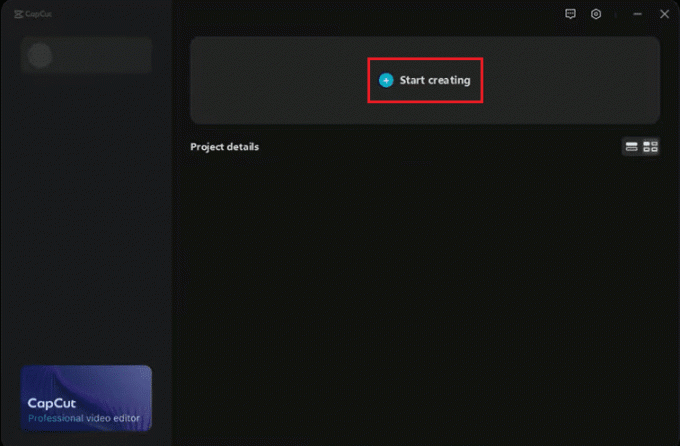
3. Dentro de tu proyecto, localizar el clip donde desea aplicar el efecto de imagen congelada.
4. Para insertar un cuadro congelado, dividir el clip en el momento exacto en el que deseas que comience el efecto. Localice la posición de la línea de tiempo del clip, selecciónelo y emplee la herramienta de división o el acceso directo.
5. Después de dividir, seleccione el segmento te acabas de separar. Duplícalo, creando una copia del marco.
6. Haga clic en el segmento duplicado y opte por el Congelar fotograma o Sostener opción, dependiendo de la versión de CapCut.
Nota: Aparecerá un cuadro de diálogo que le permitirá establecer la duración del cuadro congelado. Especifique la longitud deseada, asegurándose de que se alinee con el efecto deseado. Confirma tu selección.
7. Reproduce tu vídeo para revisar el efecto de imagen congelada. Asegúrese de que aparezca en el momento deseado y dure el tiempo elegido.
8. Una vez satisfecho, guarde su proyecto y haga clic en el Botón exportar con el efecto de imagen congelada intacto.
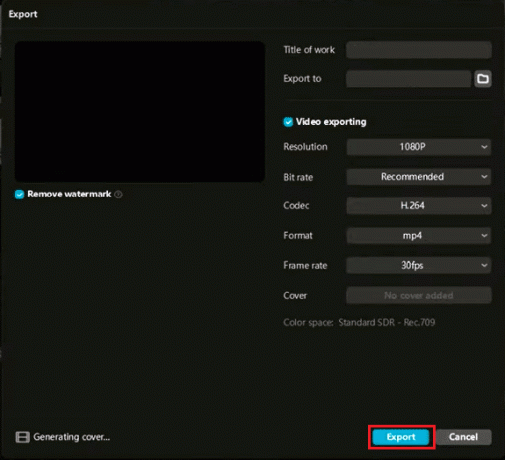
Lea también:Cómo hacer edición de velocidad en CapCut
¿Por qué se utiliza la opción Freeze Frame en CapCut?
La opción de congelar fotograma en CapCut se emplea por varias razones específicas dentro de la edición de video:
- Permite a los editores enfatizarmomentos críticos dentro de un vídeo, llamando la atención del espectador sobre acciones, reacciones o detalles específicos.
- Los fotogramas congelados pueden introducir un dramático o elemento de suspenso a un vídeo pausando la acción en un punto crucial.
- En vídeos educativos o tutoriales, estos fotogramas se utilizan para congelar un fotograma que contiene información importante, lo que facilita que los espectadores lo absorban y comprendan.
- Se puede utilizar como elemento de transición entre escenas o clips, proporcionando un flujo más fluido al vídeo.
- Se pueden emplear cuadros congelados para fines estéticos, mejorando las imágenes generales del vídeo mediante la introducción de efectos creativos y artísticos.
- En el contenido cómico, los fotogramas congelados se utilizan a menudo para subrayar momentos humorísticos, permitiendo a los espectadores saborear el momento cómico.
Esto nos lleva al final de nuestra guía sobre cómo utilizar el cuadro congelado en CapCut. Así que adelante, haz una pausa en los momentos que importan y deja que tu creatividad brille. No te reprimas, deja tus pensamientos interesantes e ideas geniales en los comentarios. ¡Somos todo oídos!
Henry es un escritor de tecnología experimentado apasionado por hacer que temas tecnológicos complejos sean accesibles para los lectores cotidianos. Con más de una década de experiencia en la industria tecnológica, Henry se ha convertido en una fuente confiable de información para sus lectores.



